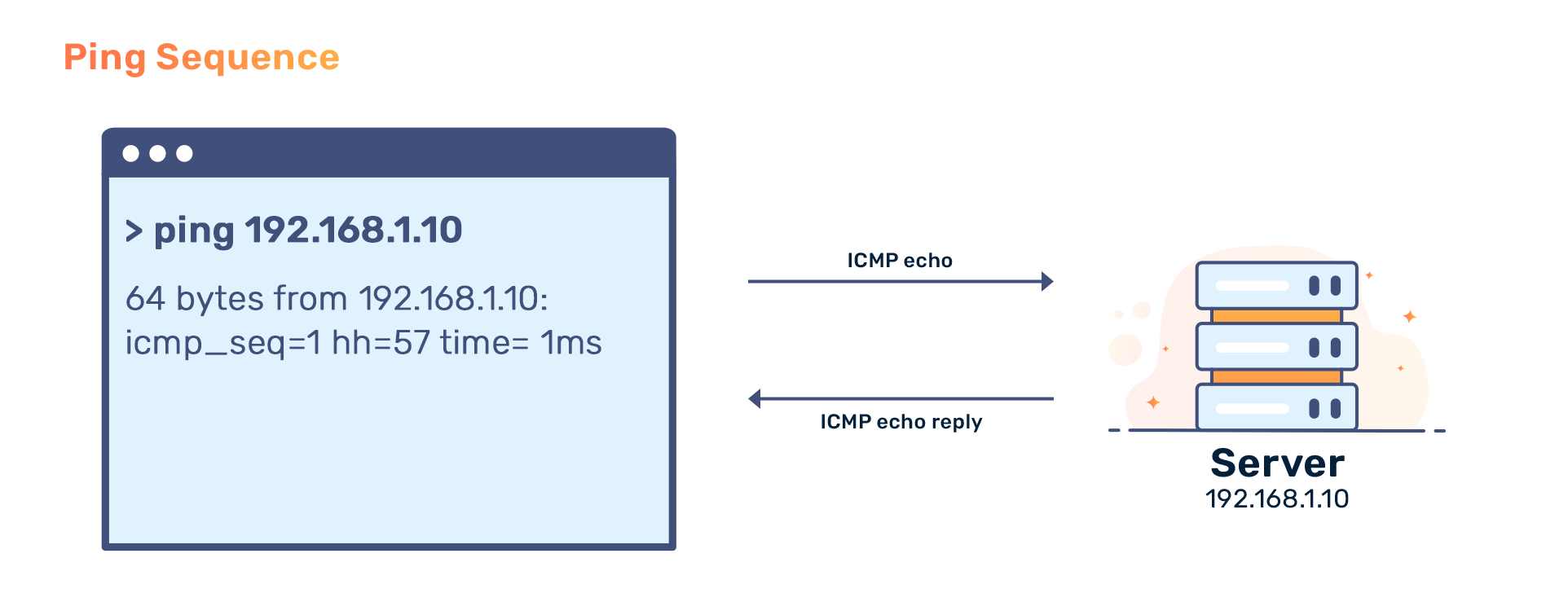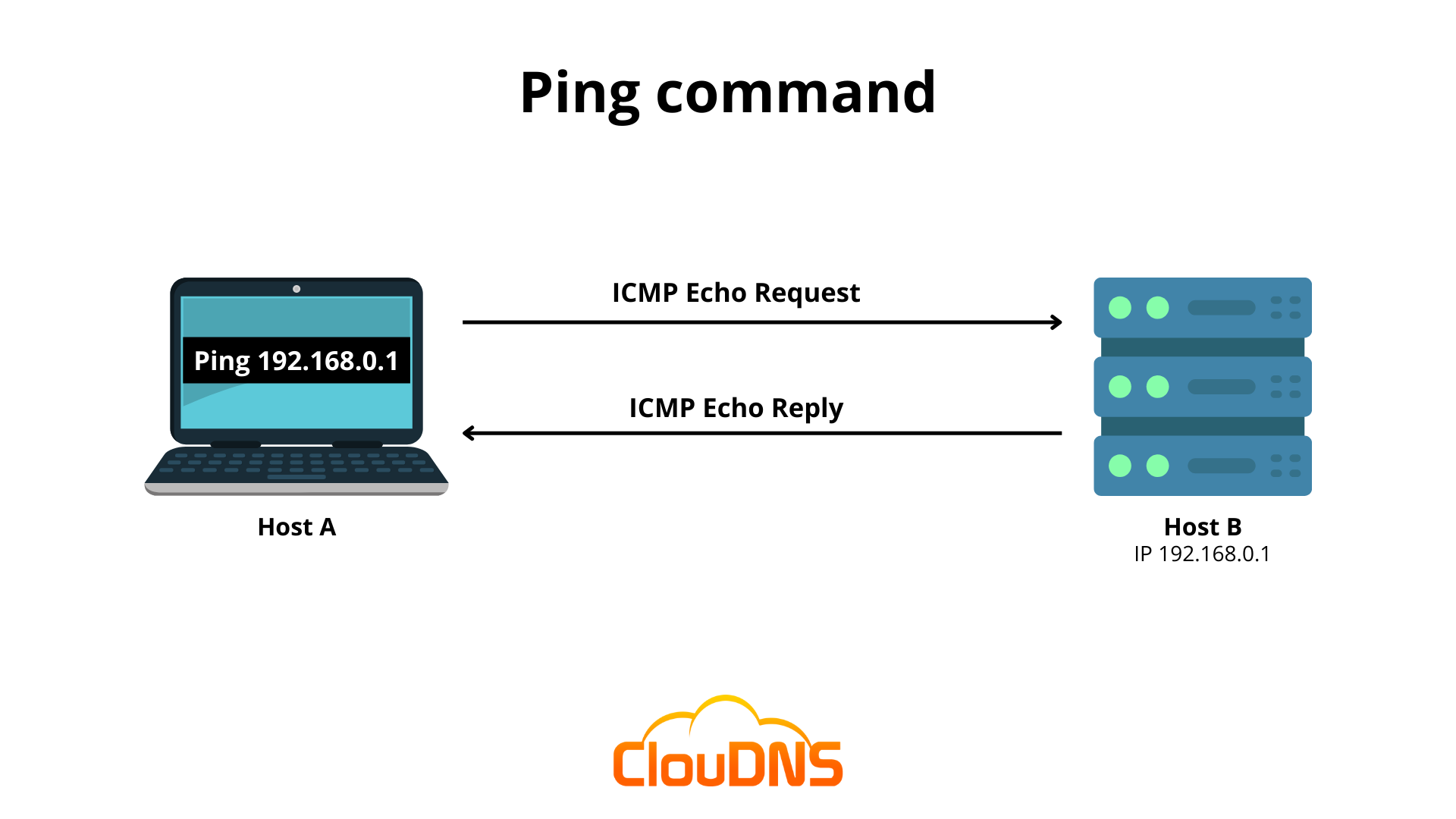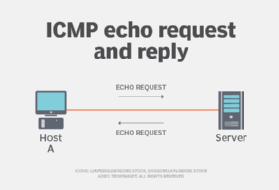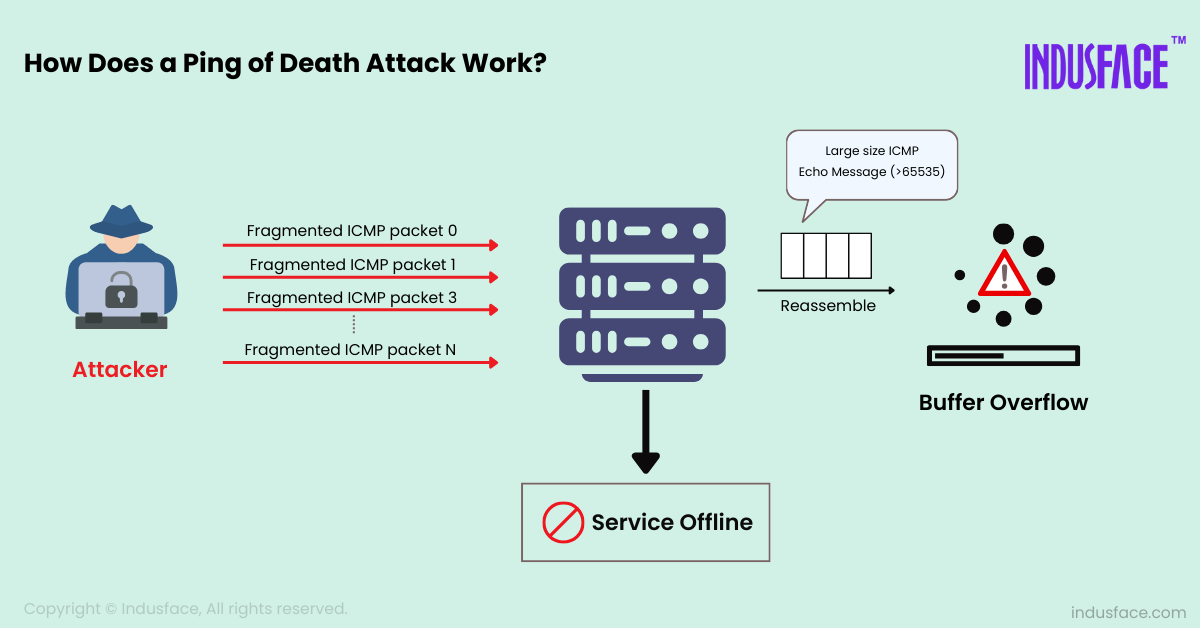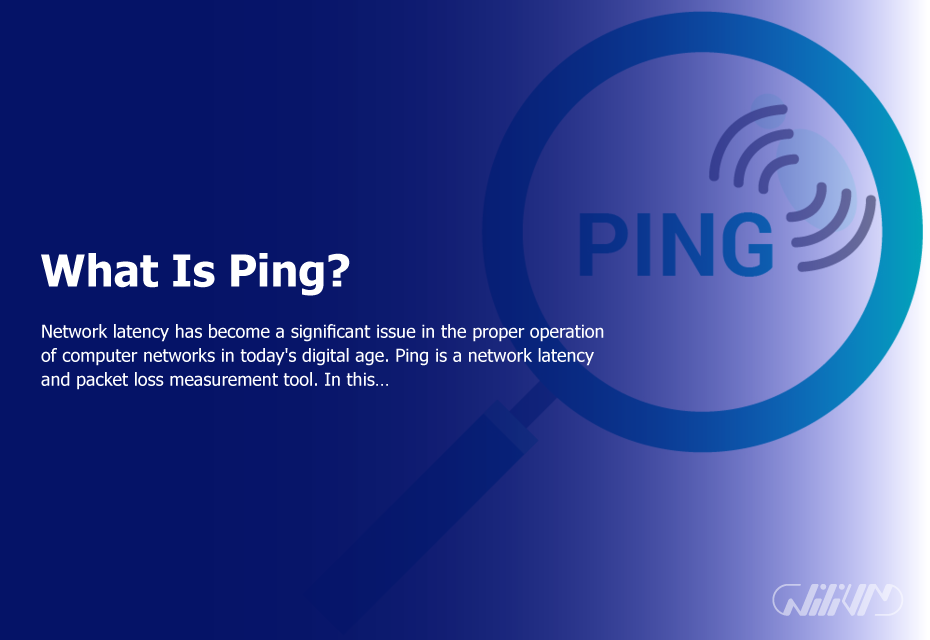Trong thế giới kết nối mạng ngày nay, việc kiểm tra kết nối nhanh và chính xác là điều thiết yếu cho mọi người dùng từ cơ bản đến chuyên nghiệp. Bạn có bao giờ gặp tình huống internet đột nhiên chậm, không thể truy cập website yêu thích, hay máy tính không kết nối được với máy chủ công ty? Đây chính là lúc lệnh Ping trở thành công cụ không thể thiếu để chẩn đoán vấn đề.
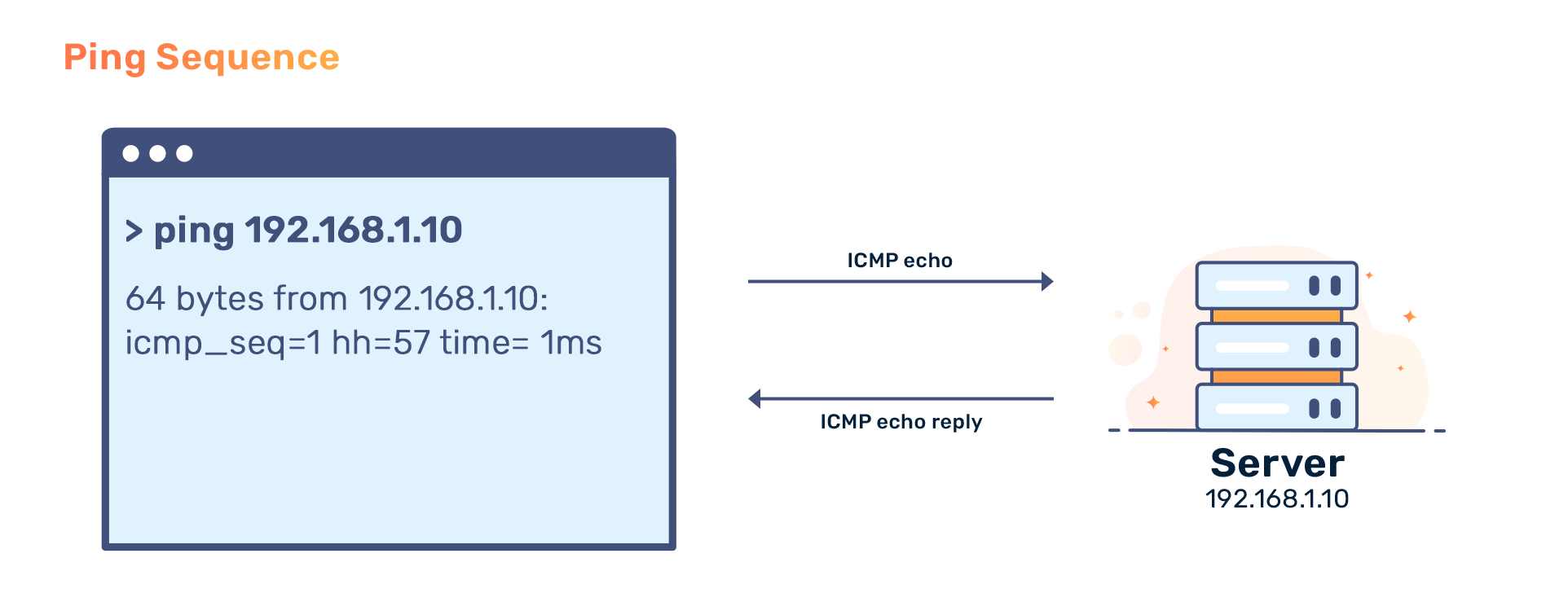
Nhiều người dùng và kỹ thuật viên mới thường chưa hiểu rõ lệnh Ping là gì và cách sử dụng để xử lý sự cố mạng hiệu quả. Họ thường bối rối trước các thông số kỹ thuật như latency, packet loss hay TTL mà không biết cách diễn giải. Điều này dẫn đến việc xử lý sự cố mạng kém hiệu quả và mất thời gian.
Bài viết này sẽ giải thích định nghĩa, cách hoạt động, hướng dẫn sử dụng cùng phân tích kết quả Ping một cách dễ hiểu nhất. Tôi sẽ chia sẻ kinh nghiệm thực tế từ nhiều năm làm việc trong lĩnh vực quản trị hệ thống và xử lý sự cố mạng.
Trước tiên, chúng ta sẽ tìm hiểu khái niệm Ping và vai trò quan trọng trong mạng máy tính. Tiếp theo là cách sử dụng lệnh này trên các hệ điều hành khác nhau, sau đó phân tích dữ liệu trả về và những ứng dụng thực tế trong công việc hàng ngày. Cuối cùng, tôi sẽ chia sẻ các mẹo và lưu ý để sử dụng Ping hiệu quả nhất.
Ping là gì và vai trò quan trọng trong mạng máy tính
Ping là gì?
Ping là một tiện ích dòng lệnh được sử dụng rộng rãi trong quản trị mạng và xử lý sự cố kết nối. Về bản chất, Ping hoạt động dựa trên giao thức ICMP (Internet Control Message Protocol) để kiểm tra khả năng kết nối giữa hai thiết bị trong mạng. Khi bạn thực hiện lệnh Ping, máy tính sẽ gửi các gói tin nhỏ đến địa chỉ đích và đo thời gian phản hồi.
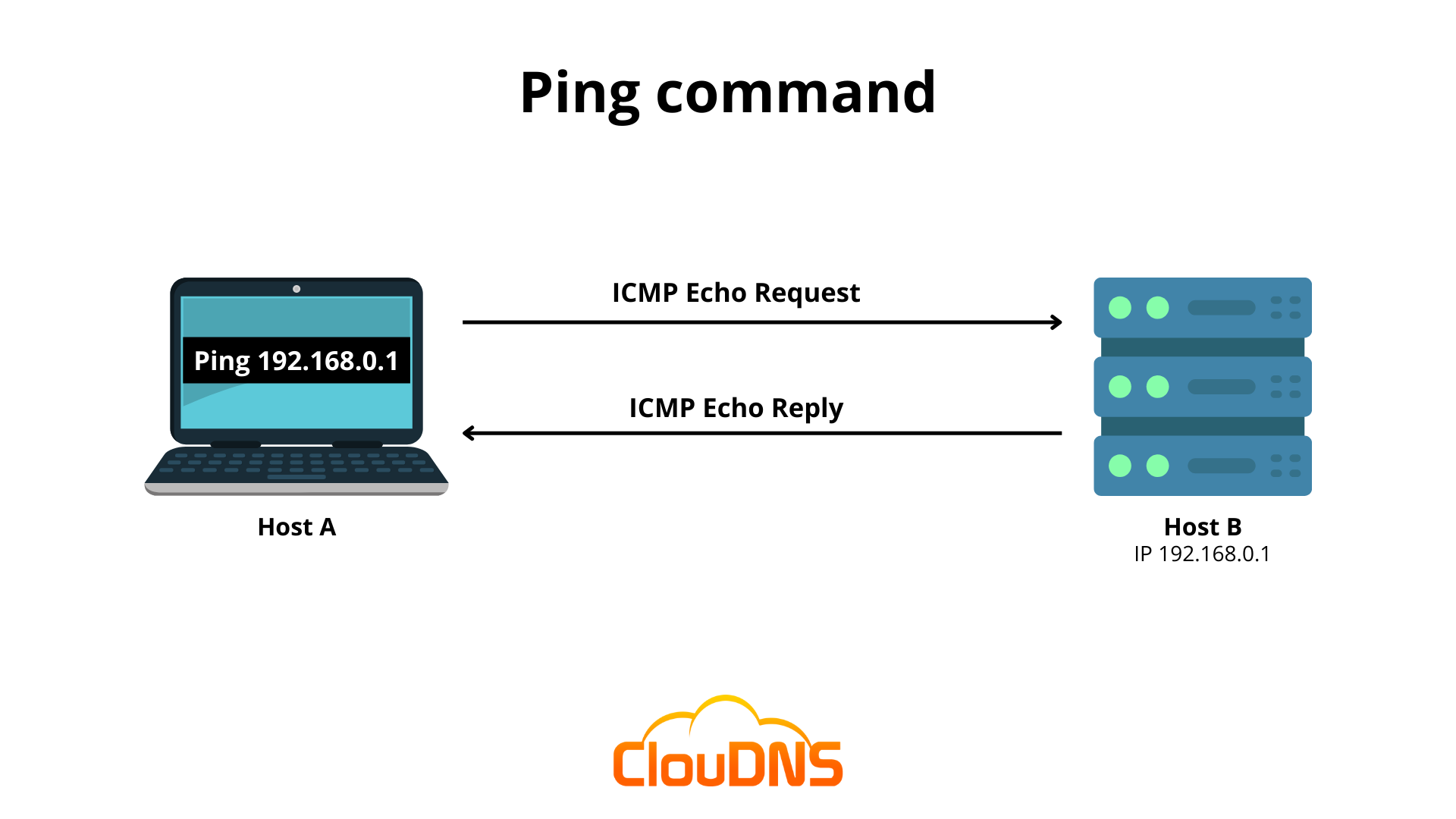
Nguồn gốc của tên “Ping” có nhiều cách giải thích khác nhau. Cách phổ biến nhất là nó bắt chước âm thanh của sonar tàu ngầm – tiếng “ping” khi phát hiện vật thể dưới nước. Tương tự, lệnh Ping “phát tín hiệu” để kiểm tra sự tồn tại của thiết bị khác trên mạng. Một số nguồn khác cho rằng PING là từ viết tắt của “Packet Internet Groper”, nhưng điều này ít được chấp nhận hơn.
Lệnh Ping được phát triển bởi Mike Muuss vào năm 1983 và nhanh chóng trở thành công cụ chuẩn trên mọi hệ điều hành. Sự đơn giản nhưng hiệu quả của Ping khiến nó được tích hợp sẵn trong Windows, Linux, macOS và hầu hết các thiết bị mạng chuyên dụng.
Vai trò của lệnh Ping trong mạng
Vai trò chính của lệnh Ping là kiểm tra khả năng kết nối giữa hai điểm trong mạng. Điều này có nghĩa là Ping giúp xác định liệu một thiết bị có thể “nhìn thấy” và giao tiếp với thiết bị khác hay không. Đây là bước đầu tiên và quan trọng nhất trong quá trình chẩn đoán sự cố mạng.
Ping cũng đóng vai trò quan trọng trong việc đo độ trễ (latency) và phát hiện gói tin mất mát (packet loss). Độ trễ cho biết mất bao lâu để gói tin đi từ nguồn đến đích và quay trở lại. Thông số này rất quan trọng đối với các ứng dụng thời gian thực như game online, video call hay giao dịch tài chính. Tỷ lệ mất gói tin cho thấy chất lượng đường truyền mạng và giúp phát hiện các vấn đề về tắc nghẽn hoặc không ổn định.
Cuối cùng, Ping là công cụ cơ bản nhất trong bộ công cụ xử lý sự cố mạng. Trước khi sử dụng các công cụ phức tạp khác như traceroute, netstat hay wireshark, quản trị viên mạng luôn bắt đầu bằng lệnh Ping đơn giản. Nó giúp nhanh chóng xác định vấn đề cơ bản và định hướng cho các bước tiếp theo.
Cách hoạt động của lệnh Ping trong kiểm tra kết nối mạng
Nguyên lý gửi và nhận gói ICMP Echo Request/Reply
Quá trình hoạt động của lệnh Ping dựa trên cơ chế trao đổi gói tin ICMP Echo Request và Echo Reply. Khi bạn thực hiện lệnh ping, máy tính nguồn sẽ tạo ra một gói tin ICMP Echo Request chứa dữ liệu thử nghiệm và gửi đến địa chỉ đích. Gói tin này được đóng gói trong header IP và chuyển tiếp qua các router trung gian cho đến khi đến được thiết bị đích.

Thiết bị đích nhận được gói tin sẽ tự động tạo ra gói tin ICMP Echo Reply và gửi ngược trở lại máy tính nguồn. Quá trình này hoàn toàn tự động và không cần can thiệp của người dùng tại máy đích. Gói tin phản hồi chứa cùng dữ liệu với gói tin gốc, cho phép máy nguồn xác nhận tính toàn vẹn của quá trình truyền tải.
Để tính toán thời gian phản hồi (latency), máy tính nguồn ghi lại timestamp chính xác khi gửi gói tin và so sánh với thời điểm nhận được phản hồi. Kết quả thường được hiển thị bằng millisecond (ms). Độ chính xác của phép đo này phụ thuộc vào độ phân giải thời gian của hệ điều hành và có thể đạt đến mức microsecond trên các hệ thống chuyên nghiệp.
Mỗi gói tin Ping còn chứa một trường Sequence Number để theo dõi thứ tự và phát hiện gói tin bị mất hoặc đến sai thứ tự. Điều này đặc biệt quan trọng khi thực hiện Ping liên tục để đánh giá chất lượng mạng trong một khoảng thời gian dài.
Các yếu tố ảnh hưởng đến kết quả Ping
Độ trễ mạng là yếu tố đầu tiên và quan trọng nhất ảnh hưởng đến kết quả Ping. Độ trễ được tạo ra bởi nhiều nguyên nhân: thời gian xử lý tại các router trung gian, tốc độ truyền tải của đường truyền vật lý và khoảng cách địa lý giữa nguồn và đích. Một kết nối từ Việt Nam đến server ở Mỹ sẽ có độ trễ cao hơn nhiều so với ping đến server trong nước do khoảng cách vật lý và số lượng hop trung gian.
Tắc nghẽn mạng cũng tạo ra tác động đáng kể đến kết quả Ping. Trong giờ cao điểm, khi băng thông bị sử dụng hết, các gói tin Ping có thể bị xếp hàng chờ xử lý tại các router, dẫn đến thời gian phản hồi tăng cao. Điều này giải thích tại sao Ping vào ban đêm thường cho kết quả tốt hơn so với giờ làm việc.
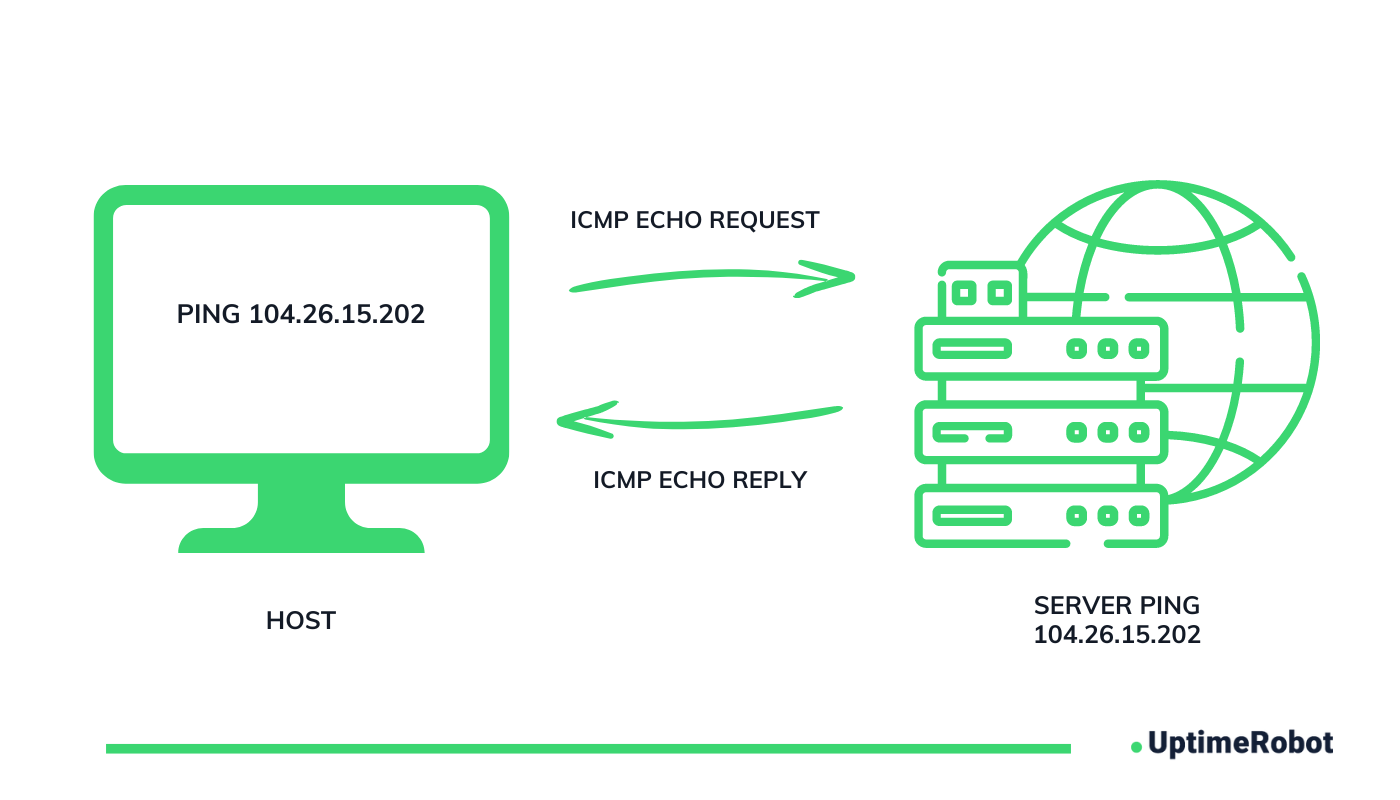
Firewall và chính sách bảo mật mạng có thể chặn hoặc hạn chế gói tin ICMP. Nhiều tổ chức cấu hình firewall để không phản hồi các gói tin Ping nhằm tăng tính bảo mật và tránh các cuộc tấn công DDoS dựa trên ICMP. Trong trường hợp này, việc không nhận được phản hồi không có nghĩa là thiết bị đích không hoạt động.
Chất lượng của thiết bị mạng và driver cũng ảnh hưởng đến độ chính xác của Ping. Các card mạng cũ hoặc driver lỗi có thể tạo ra độ trễ bất thường. Tương tự, CPU quá tải có thể làm chậm quá trình xử lý gói tin và tạo ra kết quả Ping không chính xác.
Hướng dẫn sử dụng lệnh Ping cơ bản trên các hệ điều hành
Sử dụng Ping trên Windows
Trên hệ điều hành Windows, lệnh Ping được truy cập thông qua Command Prompt (cmd) hoặc PowerShell. Để mở Command Prompt, bạn nhấn tổ hợp phím Windows + R, gõ “cmd” và nhấn Enter. Cú pháp cơ bản của lệnh Ping trên Windows là: ping [tùy chọn] [địa chỉ đích].

Ví dụ đơn giản nhất là ping đến Google DNS: ping 8.8.8.8. Lệnh này sẽ gửi 4 gói tin (mặc định trên Windows) đến địa chỉ 8.8.8.8 và hiển thị kết quả. Bạn cũng có thể ping đến tên miền: ping google.com. Hệ thống sẽ tự động phân giải tên miền thành địa chỉ IP trước khi thực hiện ping.
Các tham số thường dùng trên Windows bao gồm: -t để ping liên tục cho đến khi dừng bằng Ctrl+C, -n để chỉ định số lượng gói tin gửi (ví dụ: ping -n 10 google.com), -l để chỉ định kích thước gói tin (ping -l 1000 google.com), và -w để thiết lập timeout (ping -w 5000 google.com để chờ phản hồi tối đa 5 giây).
Một ví dụ tổng hợp: ping -t -l 1000 8.8.8.8 sẽ ping liên tục với gói tin kích thước 1000 byte. Lệnh này hữu ích khi bạn muốn kiểm tra sự ổn định của kết nối mạng trong thời gian dài hoặc test khả năng xử lý gói tin lớn.
Sử dụng Ping trên Linux và macOS
Trên Linux và macOS, lệnh Ping được truy cập thông qua Terminal. Mặc dù cú pháp cơ bản tương tự Windows, nhưng có một số điểm khác biệt quan trọng về hành vi mặc định và các tham số có sẵn.
Khác biệt lớn nhất là trên Linux và macOS, lệnh ping sẽ chạy liên tục cho đến khi bạn dừng bằng Ctrl+C, thay vì chỉ gửi 4 gói tin như Windows. Để giới hạn số lượng gói tin, bạn sử dụng tham số -c: ping -c 4 google.com.
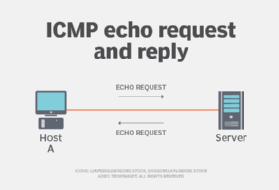
Các tham số thường dùng trên Linux/macOS bao gồm: -c để chỉ định số lượng gói tin (ping -c 10 8.8.8.8), -i để thiết lập khoảng thời gian giữa các lần ping (ping -i 0.5 google.com để ping mỗi 0.5 giây), -s để thiết lập kích thước gói tin (ping -s 1000 google.com), và -W để thiết lập timeout.
Một tính năng hữu ích trên Linux là flood ping với tham số -f (cần quyền root): sudo ping -f google.com. Tính năng này gửi gói tin với tốc độ cao nhất có thể và hữu ích cho stress test mạng, nhưng cần sử dụng cẩn thận để tránh gây quá tải.
Để dừng lệnh ping đang chạy liên tục, bạn nhấn tổ hợp Ctrl+C. Hệ thống sẽ hiển thị thống kê tổng hợp bao gồm số gói tin gửi/nhận, tỷ lệ mất gói và thống kê về thời gian phản hồi (min/avg/max).
Phân tích các thông số trả về từ lệnh Ping
Ý nghĩa các thông số chính
Khi thực hiện lệnh Ping, bạn sẽ nhận được nhiều thông tin quan trọng cần biết cách diễn giải. Thông số đầu tiên và quan trọng nhất là thời gian phản hồi (time), thường được hiển thị bằng millisecond (ms). Thời gian này phản ánh tốc độ kết nối giữa máy tính của bạn và thiết bị đích. Thời gian dưới 20ms được coi là rất tốt, từ 20-100ms là chấp nhận được, còn trên 200ms có thể gây khó khăn cho các ứng dụng thời gian thực.
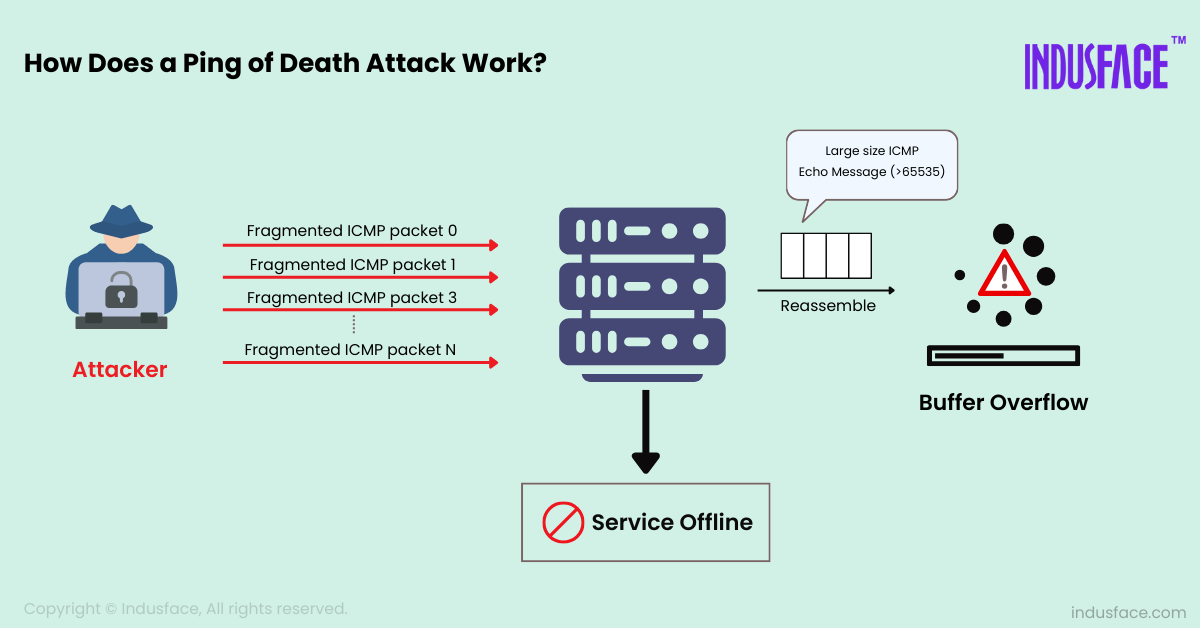
Số lượng gói tin gửi và nhận (packets sent/received) giúp tính toán tỷ lệ mất gói (packet loss). Tỷ lệ mất gói 0% là lý tưởng, dưới 1% vẫn chấp nhận được cho hầu hết ứng dụng, nhưng trên 5% sẽ gây vấn đề nghiêm trọng cho chất lượng kết nối. Packet loss cao thường chỉ ra vấn đề về tắc nghẽn mạng, lỗi thiết bị hoặc đường truyền không ổn định.
TTL (Time to Live) là một thông số quan trọng khác trong kết quả Ping. TTL cho biết gói tin có thể “sống” qua bao nhiều hop (bước nhảy) trước khi bị loại bỏ. Mỗi router xử lý gói tin sẽ giảm TTL đi 1. Khi TTL về 0, gói tin sẽ bị hủy để tránh loop vô tận. TTL ban đầu thường là 64, 128 hoặc 255 tùy thuộc vào hệ điều hành của thiết bị đích.
Kích thước gói tin (bytes) cũng được hiển thị trong kết quả. Kích thước mặc định thường là 32 byte trên Windows và 56 byte trên Linux/macOS. Thay đổi kích thước gói tin giúp kiểm tra khả năng xử lý gói tin lớn của mạng và phát hiện vấn đề MTU (Maximum Transmission Unit).
Đọc hiểu các thông báo lỗi phổ biến
“Request timed out” là thông báo lỗi phổ biến nhất khi sử dụng Ping. Lỗi này có nghĩa là gói tin đã được gửi nhưng không nhận được phản hồi trong thời gian quy định. Nguyên nhân có thể là thiết bị đích không hoạt động, firewall chặn gói tin ICMP, hoặc đường truyền mạng bị gián đoạn. Để xác định nguyên nhân chính xác, bạn cần kiểm tra thêm bằng traceroute hoặc ping đến các địa chỉ khác.
“Destination host unreachable” cho biết router không thể tìm được đường đi đến thiết bị đích. Điều này thường xảy ra khi địa chỉ IP đích không tồn tại trong bảng routing, mạng đích bị ngắt kết nối, hoặc cấu hình routing sai. Lỗi này khác với timeout ở chỗ bạn nhận được phản hồi rõ ràng rằng không thể đến được đích.
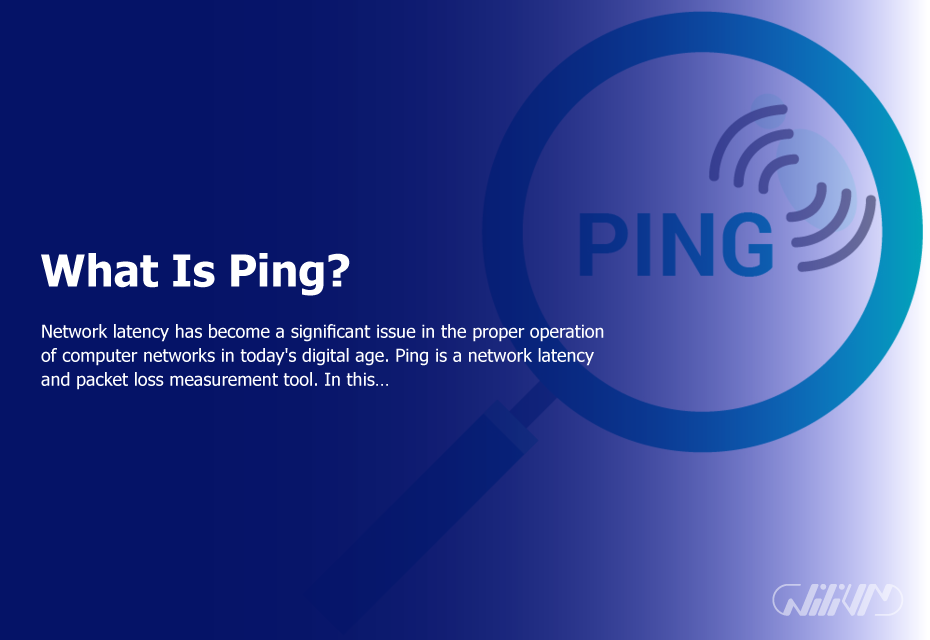
“General failure” thường xuất hiện trên Windows khi có vấn đề với card mạng, driver hoặc cấu hình TCP/IP. Lỗi này có thể được khắc phục bằng cách reset TCP/IP stack, cập nhật driver mạng, hoặc kiểm tra cài đặt firewall. Đôi khi việc vô hiệu hóa và kích hoạt lại card mạng cũng giải quyết được vấn đề.
“TTL exceeded in transit” xuất hiện khi gói tin đi qua quá nhiều hop và TTL giảm về 0. Điều này thường chỉ ra vấn đề routing loop hoặc cấu hình sai trong mạng. Để khắc phục, cần kiểm tra bảng routing và cấu hình các router trung gian.
Các trường hợp sử dụng thực tế của lệnh Ping trong xử lý sự cố mạng
Kiểm tra trạng thái kết nối Internet hoặc máy chủ
Ping là công cụ đầu tiên mà bất kỳ quản trị viên nào cũng sử dụng khi gặp vấn đề kết nối. Khi người dùng báo cáo “internet không hoạt động”, bước đầu tiên là ping đến gateway mặc định để kiểm tra kết nối local network. Lệnh ping 192.168.1.1 (hoặc địa chỉ gateway của bạn) sẽ xác định liệu vấn đề nằm ở mạng nội bộ hay kết nối internet.
Tiếp theo, ping đến DNS server công cộng như 8.8.8.8 hoặc 1.1.1.1 để kiểm tra kết nối internet cơ bản. Nếu ping IP thành công nhưng ping domain name (như google.com) thất bại, vấn đề có thể nằm ở DNS resolution. Trong trường hợp này, bạn cần kiểm tra cấu hình DNS hoặc thử sử dụng DNS server khác.

Đối với kiểm tra máy chủ, ping giúp xác định nhanh chóng liệu server có đang hoạt động và có thể truy cập được từ vị trí của bạn. Ví dụ, nếu website công ty không thể truy cập, ping đến địa chỉ IP của web server sẽ cho biết vấn đề là do server down hay do DNS/routing. Điều này giúp IT support nhanh chóng định hướng xử lý sự cố.
Trong môi trường doanh nghiệp, ping thường được sử dụng trong monitoring scripts để kiểm tra trạng thái các thiết bị quan trọng. Các Batch file hoặc shell script tự động ping đến servers, switches, và printers để gửi cảnh báo khi phát hiện thiết bị không phản hồi.
Phát hiện nguyên nhân mạng chậm hoặc không ổn định
Khi mạng hoạt động chậm, ping liên tục (continuous ping) là công cụ tuyệt vời để đánh giá sự ổn định và chất lượng kết nối. Lệnh ping -t trên Windows hoặc ping không tham số trên Linux sẽ cho phép bạn quan sát thời gian phản hồi trong thời gian dài. Thời gian phản hồi dao động mạnh hoặc xuất hiện các spike cao bất thường cho thấy vấn đề về tắc nghẽn hoặc interference.
Ping với gói tin kích thước lớn giúp phát hiện vấn đề MTU (Maximum Transmission Unit) hoặc fragmentation. Lệnh ping -l 1472 -f target_ip trên Windows sẽ gửi gói tin 1472 byte với cờ “don’t fragment”. Nếu ping thất bại, có thể đường truyền không hỗ trợ MTU tiêu chuẩn và cần điều chỉnh.

Jitter (độ biến động của latency) cũng có thể được đánh giá thông qua ping liên tục. Nếu thời gian phản hồi liên tục thay đổi từ 20ms đến 200ms, điều này cho thấy vấn đề về QoS (Quality of Service) hoặc shared bandwidth. Các ứng dụng VoIP và video conference rất nhạy cảm với jitter cao.
Packet loss pattern cũng cung cấp thông tin quý giá. Loss theo chu kỳ có thể chỉ ra vấn đề về cấu hình traffic shaping hoặc backup processes. Loss ngẫu nhiên thường liên quan đến vấn đề phần cứng như cable lỏng, port switch lỗi, hoặc interference trong mạng wireless.
Lưu ý và mẹo khi dùng lệnh Ping hiệu quả
Trước khi thực hiện ping, luôn kiểm tra kỹ địa chỉ IP hoặc tên miền để đảm bảo chính xác. Một lỗi typo đơn giản có thể dẫn đến kết quả sai lệch và làm mất thời gian troubleshooting. Đặc biệt với IPv6, địa chỉ dài và phức tạp dễ gây nhầm lẫn. Sử dụng copy-paste từ nguồn đáng tin cậy thay vì gõ tay để tránh sai sót.
Ping hoạt động tốt nhất khi kết hợp với các công cụ khác trong bộ network utilities. Traceroute (tracert trên Windows) giúp xác định chính xác tại hop nào gặp vấn đề khi ping thất bại. Nslookup hoặc dig giúp kiểm tra DNS resolution khi ping IP thành công nhưng ping domain thất bại. Netstat hiển thị các kết nối hiện tại và có thể giải thích tại sao một số port không phản hồi mặc dù ping thành công.
Tránh việc ping liên tục trong thời gian dài với frequency cao, đặc biệt đến các server external hoặc thiết bị có tài nguyên hạn chế. Điều này có thể được coi là DoS attack hoặc gây quá tải không mong muốn. Khi cần test stability, sử dụng interval hợp lý như 1-5 giây giữa các lần ping và giới hạn thời gian test trong khoảng 10-30 phút.
Khi làm việc với network segmentation hoặc VLAN, ping có thể cho kết quả khác nhau tùy thuộc vào vị trí thực hiện. Ping từ một VLAN sang VLAN khác có thể thất bại do ACL (Access Control List) mặc dù cùng ping từ router central lại thành công. Hiểu rõ network topology và security policies sẽ giúp diễn giải kết quả ping chính xác hơn.
Đọc kỹ thông số và log để phân tích chính xác tình trạng mạng thay vì chỉ nhìn vào success/failure. Thời gian phản hồi 200ms có thể “thành công” nhưng không phù hợp cho real-time applications. Packet loss 2% có thể chấp nhận được cho web browsing nhưng sẽ gây vấn đề cho video streaming. Context và requirements của ứng dụng quyết định cách đánh giá kết quả ping.
Sử dụng ping size khác nhau để test throughput và MTU issues. Ping nhỏ (32-64 bytes) thường thành công ngay cả khi có vấn đề bandwidth, trong khi ping lớn (1000+ bytes) sẽ expose các limitation về throughput và processing power. Điều này đặc biệt hữu ích khi troubleshoot performance issues với file transfer hoặc video streaming.
Tổng kết
Lệnh Ping thực sự là công cụ thiết yếu và không thể thiếu trong bộ kỹ năng của bất kỳ ai làm việc với mạng máy tính, từ người dùng cơ bản đến quản trị viên chuyên nghiệp. Qua bài viết này, chúng ta đã tìm hiểu chi tiết về định nghĩa, cách hoạt động, hướng dẫn sử dụng và phân tích kết quả của lệnh Ping một cách toàn diện.
Những điểm quan trọng cần ghi nhớ: Ping giúp kiểm tra kết nối mạng nhanh chóng và chính xác thông qua giao thức ICMP. Thời gian phản hồi, tỷ lệ mất gói và TTL là những thông số quan trọng cần phân tích kỹ lưỡng. Các thông báo lỗi như “Request timed out” hay “Destination host unreachable” cung cấp thông tin quý giá về nguyên nhân gốc rễ của vấn đề mạng.
Việc thành thạo lệnh Ping trên các hệ điều hành khác nhau (Windows, Linux, macOS) sẽ giúp bạn xử lý sự cố hiệu quả trong mọi môi trường làm việc. Kết hợp Ping với các công cụ khác như traceroute và nslookup sẽ tạo ra một bộ công cụ mạnh mẽ cho network troubleshooting.
Tôi khuyến khích bạn hãy thực hành sử dụng lệnh Ping trên thiết bị của mình ngay hôm nay. Bắt đầu với những lệnh đơn giản như ping 8.8.8.8 hoặc ping google.com, sau đó thử nghiệm với các tham số khác nhau để hiểu rõ hơn về mạng của bạn. Thực hành thường xuyên sẽ giúp bạn trở nên tự tin khi đối mặt với các vấn đề mạng thực tế.
Để phát triển kỹ năng quản trị mạng, bước tiếp theo là tìm hiểu sâu hơn về các lệnh mạng khác như Traceroute để trace đường đi gói tin, Nslookup để troubleshoot DNS issues, và Netstat để monitor network connections. Những công cụ này kết hợp với Ping sẽ tạo ra một foundation vững chắc cho network administration skills.
Đừng quên theo dõi blog BUIMANHDUC.COM để cập nhật thêm nhiều kiến thức hữu ích về website, WordPress, hosting và các kỹ thuật digital marketing. Chia sẻ bài viết này nếu bạn thấy hữu ích, và để lại comment nếu có bất kỳ câu hỏi nào về lệnh Ping. Chúc bạn thành công trong việc quản trị và xử lý sự cố mạng!